学习笔记|描述性统计|语句窗口|频数分析|加注释|描述分析|规范表达|绘制三线表|基础语法|(Excel操作)|《小白爱上SPSS》课程:SPSS第二讲 | 描述性统计,你学会了吗?
目录
- 学习目的
- 软件版本
- 原始文档
- 一、描述性统计
-
- 1、 集中量数
- 2、差异量数
- 3、分布形态
- 二、频数分析
-
- 1、分类变量分析
-
- Tips: 使用语句窗口
- 2、连续型变量分析
-
- Tips:SPSS语法syntax加注释
- 三、描述分析
- 四、规范表达
- 五、绘制三线表(Excel操作)
- 划重点
- Tips:SPSS的基础语法解释
-
- 一、频率分析
- 二、描述分析
- 三、交叉表
- 四、相关分析
- 五、线性回归
- 语句与脚本窗口
学习目的
SPSS第二讲 | 描述性统计,你学会了吗?
软件版本
IBM SPSS Statistics 26。
原始文档
《小白爱上SPSS》课程
一、描述性统计
对样本数据的特征进行统计描述,称之为描述性统计。
具体包括三方面:数据集中量数、差异量数和分布形态。
1、 集中量数
集中量数是指描述数据的集中趋势,包括平均数、中位数和众数。
***【平均值】***所有观察变量值相加,再除以观察值的个数所得之商。
注意:平均值易受到极端值的影响,或数据出现严重偏态时,此时平均数失去代表性,可用中位数来代替。
例:2、20、23、25、21、28、26、31中,2在这组数据中属于极端值,若要用平均值来代表这组数据,则会因为受到极端值2的影响而失去代表性。
***【中位数】***将数据按从小到大排列后,在中间位置的数。例:在10、12、15、18、23中,中位数为15。
注意:在有极端数值和偏态分布时、数据分布不对称时,使用中位数。
***【众数】***一组数据中出现次数最多的数。例:10、12、18、24、12、20、12、15、10、23、18中,众数为12。
2、差异量数
差异量数是指描述数据的离散趋势。包括标准差、方差、全距和四分位距。
***【标准差】***是表示离散趋势的统计量,是指各个数据与平均数之差的平方的平均数(方差)的算术平方根, 代表数据的离散程度。标准差的值越大,表示各数值不在均值的附近,数据分布的离散程度大,反之亦然。
注意:标准差是反映数据离散趋势首选指标,但它也容易受极端数据的影响。如果数据出现严重偏态,则不太适合采用标准差描述。
***【方差】***方差是标准差的平方。
***【全距】***也称范围,指一组数据中最大值与最小值的差。
***【四分位距】***将数据按从小到大排序,分成四等份。每份各占25%,上四分位数为75%处的值,下四分位数为25%处的值,四分位数间距=75%处的值-25%处的值。数值越大,个体差异度越大。
注意:当数据属于偏态时,则采用采用四分位距代替标准差。
***【标准误差平均值】***也称标准误,是样本均值与总体均值间平均差异程度的统计量,是统计推断的核心概念。
3、分布形态
***【偏度】***分布不对称的方向和和程度。若偏度>0,为正偏态,长长的尾巴在右侧;若偏度<0,为负偏态,长长的尾巴在左侧。如下图。
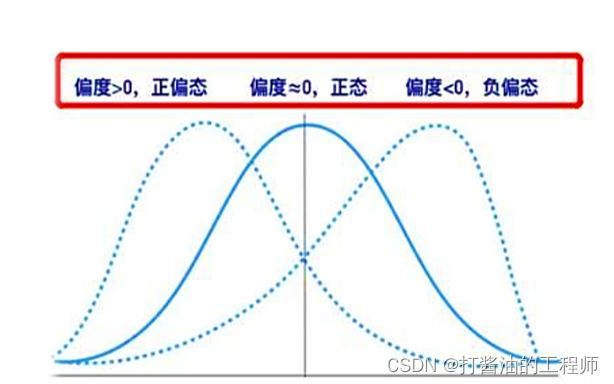
【峰度】指分布图形的峰凸程度。峰度>0,为高峰度,表示比正态分布更陡峭,峰形较尖,反之亦然,如下图所示。
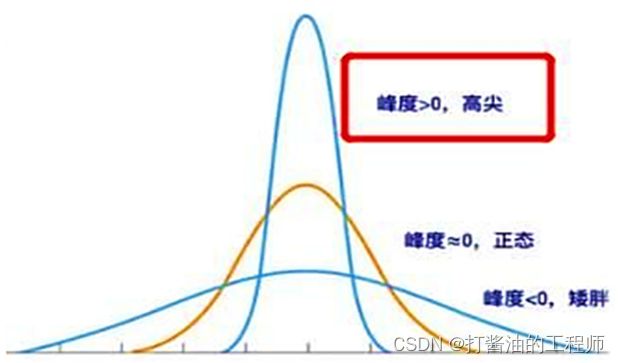
有了这些知识之后,我们就可以利用SPSS进行描述性统计了。
本讲主要介绍频数和描述分析两个功能。
二、频数分析
我们先看40名大侠的变量类型。编号和姓名代表大侠的ID,我们不对其进行描述统计分析。另外班级和性别为分类变量。身高、体重和成绩是连续型变量。对不同变量类型,需采用不同描述策略(详情点击之前推文《变量类型》)。

1、分类变量分析
Step1:选择【分析】-【描述统计】-【频率】
Step2:弹出对话框【频率】后,将分类变量“班级”和“性别”移至右侧【变量】中,最主要是确定左下角的【显示频率表】打钩。
Step3: 得出结果如下图。

从上述表格可知:一班和二班人数均为20人,各占据50%;男生32名,占80%,女8名,占20%。
Tips: 使用语句窗口
虽然SPSS以点击菜单式的分析为主,但SPSS也可以通过编写语句程序达到统计分析的目的。
通过调用语句窗口,即可编写SPSS语句程序。
注意:
1、窗口模式和语法命令模式无法同时使用,会提示错误;
2、每条命令执行后,需要等待系统响应,右下角显示处理程序就绪后再执行下一条命令;
3、每条单独语句以“.”结尾;
4、需要截断的命令行前加空格。
打开方式:【文件】—【新建】—【语法】
输入命令:
GET
FILE='E:\*******\小白爱上SPSS\小白数据\第一讲 数据构建.sav'.
DATASET NAME 数据集1 WINDOW=FRONT. /*将当前活动数据集命名为数据集1,非必要命令*/
FREQUENCIES VARIABLES=班级 性别 /ORDER=ANALYSIS. /*打开数据集后可直接执行*/
2、连续型变量分析
Step1:选择【分析】-【描述统计】-【频率】,弹出对话框【频率】,将“身高”、“体重”和”成绩”至右侧【变量】框中。
Step2: 点击右上的【统计】,弹出【频率:统计】对话框,选择需要的统计量。

需说明:标准误差平均值是统计推断中的重要概念,在此不做分析。而偏度和峰度主要是检验数据是否服从正态分布,我们将在下一讲具体讲解。
Step3:上述步骤完成后,点击继续,回到“频率”对话框。
由于我们要分析的是连续变量,主要考量数据集中趋势和离散趋势,所以可以取消勾选“显示频率表”复选框。
Step4:点击确定后,得出如下结果。

Tips:SPSS语法syntax加注释
- 以星号*或COMMENT开头,以.结束。中间可加上任意注释,甚至可以断行。
- 使用 /* 注释内容 */ 标注可将注释内容加入任何位置。
从上述表格描述了身高、体重和期末成绩的集中量数,包括平均数、中位数、众数、以及差异量数,包括标准差、方差、最大值、最小值、范围(最大值减去最小值),25%、50%和75%位数。
命令行:
FREQUENCIES VARIABLES=身高 体重 成绩 /*加入变量*/
/FORMAT=NOTABLE /*取消勾选“显示频率表”*/
/NTILES=4 /*Ntiles(新变量值是按所选变量的百分位数分组的 组序号),默认值为Rank。Ntiles:先给定一个大于1的整数,系统按此数范围确定排序的秩次,排序类型字母n。*/
/STATISTICS=STDDEV VARIANCE RANGE MINIMUM MAXIMUM MEAN MEDIAN MODE
/ORDER=ANALYSIS.

四分位距:可以手工计算,例如身高的四分位距=75%位数-25%位数=176-164=12。
也可以生成:分析-描述统计-探索-统计–选中描述,

点击继续,添加因变量:身高,确定。生成结果:
命令行:
EXAMINE VARIABLES=身高 /*仅此条语句,即可默认输出BOXPLOT和STEMLEAF,显示4分位距等统计参数*/
/PLOT BOXPLOT STEMLEAF
/COMPARE GROUPS
/STATISTICS DESCRIPTIVES
/CINTERVAL 95
/MISSING LISTWISE
/NOTOTAL.
三、描述分析
描述分析比频数分析少了一些功能,比如不能计算百分位数、中位数和众数等指标,它只能统计连续型变量。操作步骤如下。
Step1:选择【分析】→【描述统计】→【描述】
Step2:打开【描述】对话框,将“身高”、“体重”和”成绩”送入【变量】框。
Step3:送入变量框后,点击【选项】标签,弹出【描述“选项”】,做出如下选择。

Step4: 点击【继续】,就会返回【描述】对话框。此时注意左下角有一个”将标准化值另存为变量“,勾选这个选项就可以将原始分数转化为Z分数并生成新变量。然后再点击【确定】
输出结果如下。

上述表格描述了身高、体重和期末成绩的范围(全距)、最大值、最小值、均值、标准差和方差,数据结果与频数分析的结果相一致。
命令行:
DESCRIPTIVES VARIABLES=身高 体重 成绩 /*描述,可以在打开数据集后直接执行*/
/SAVE /*将标准化值另存为变量,即将原始分数转化为Z分数并生成新变量*/
/STATISTICS=MEAN STDDEV VARIANCE RANGE MIN MAX. /*若不加该行参数,默认只输出:最大,最小值,均值和标准偏差*/
同时,我们还发现在“数据视图”可以发现新增的“身高”“体重”“成绩”的Z分数。
四、规范表达
虽然,小白对40名大侠的基本情况进行了描述性统计,是不是就可以把SPSS统计结果直接呈送给教导主任?
还不行,他需要将其进行规范表达,绘制三线表格整理数据。
SPSS输出数据为:

五、绘制三线表(Excel操作)
参考:【SPSS】描述性分析+制作标准三线表
SPSS输出的结果表格并不能直接应用到论文或者分析报告里,需要对其进行2次编辑。
在表格的细节上,不同的学科、编辑、导师,有不同的要求,可以参考自己学科领域内的论文报告。
一般要求表格的共同点是干净、整齐,那么如何做出标准的三线表呢?以前面描述性统计分析结果为例,操作如下。
1.复制“描述统计”表格到Excel:
右击“描述统计”,单击“复制“,并”在Excel中右击并“粘贴“。”
也可在SPSS输出窗口中双击表格,进入后全选,复制,在excel工作表单元格上右键,选择性黏贴:
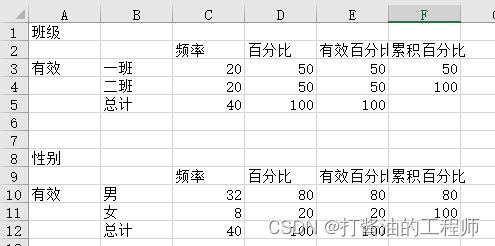
简单整去掉无用文字,合并单元格,排版,完成后如下:

2.制作表格
选中所有文字,单击字体设置的右下角,弹出“单元格格式”对话框
①点击“边框”
②线条样式选择较粗的一种
③点击上边框和下边框
④点击“确定”

上图,三线表的上下两条边框线已设置好
①选中第一行
②选择较细的线条
③点击下边框
④点击“确定”
复制进word中:
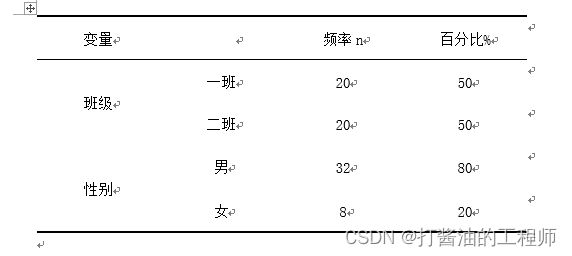
上图,至此三线标准表修改完成。
分类变量只用频数和频率描述,而连续型变量用最小值、最大值、平均数、标准差、中位数和四分位距来描述。

同样,修改表2 40名大侠的身高、体重和成绩的描述性统计表:

当小白将两个表格呈送给教导主任后,他看了一眼,点了点头说:
“小白,你这个三线表画得不错,只是在表2中,你呈现了两个集中量数(平均数和中位数),还有两个差异量数(标准差和四分位距),这不合理呀!”
“那怎么办呢?”小白问道。
“你要进行正态分布检验呀,如果数据服从正态分布,就用平均数和标准差描述;如果不服从正态分布,就用中位数和四分位距描述。”
“怎么正态分布检验呢?”小白弱弱问。
“赶紧学习《小白爱上SPSS》第三讲”教导主任又不耐烦了。
小白回到办公室,搬好小板凳,等待《小白爱上SPSS》第三讲内容:怎样进行正态分布检验?
划重点
1、描述性统计包括三方面:集中量数、差异量数和分布形态。
2、分类变量只能用频数和频率描述,而连续型变量一般用最小值、最大值、平均数、标准差、中位数和四分位距来描述。
3、若数据服从正态分布,连续型变量用平均数和标准差来描述;如果不服从正态分布,就用中位数和四分位距来描述。
Tips:SPSS的基础语法解释
引自:SPSS的基础语法解释
本文对基础语法进行解释,做到知其然,知其所以然!简单介绍的数据分析方法有频率分析、描述统计、交叉表、相关分析和简单线性分析。
一、频率分析
语法:
FREQUENCIES VARIABLES= A01 A02
/ORDER=ANALYSIS.
解释:
频率分析的主要命令语句是FREQUENCIES,也就是频率的意思。后接变量,等于号之后可以放入你所需要的变量(A01,A02),可以是一个,也可以是多个。换行输入“/ORDER=ANALYSIS.”斜杠是换行符号,最后的句号表示本条命令使用完毕。注意:所有符号是在英文半角下的符号,每一个独立的语句最后都有句号。
二、描述分析
语法:
DESCRIPTIVES VARIABLES=A01 A02
/STATISTICS=MEAN STDDEV MIN MAX.
解释:
基本语法框架与频率详细,主要命令语句是DESCRIPTIVES,是描述的意思。斜杠后面是统计了哪些指标,显示依次是均值、标准误、最小值和最大值。
三、交叉表
语法:
CROSSTABS
/TABLES=A01 BY A02
/FORMAT=AVALUE TABLES
/STATISTICS=CHISQ
/CELLS=COUNT ROW COLUMN TOTAL
/COUNT ROUND CELL.
解释:
交叉表的语句略显复杂,但是分开来看也是相对简单的。交叉表的主要命令语句是CROSSTABS,第二行是列表,“行 BY列”;第三行数值列表形式;第四行是统计选择卡方检验;第五行是显示了数值、行百分比、列百分比和总百分比;第六行是结束行。
四、相关分析
语法:
CORRELATIONS
/VARIABLES=A01 A02
/PRINT=TWOTAIL NOSIG
/MISSING=PAIRWISE.
解释:
相关分析的主要命令是CORRELATIONS,第二行是变量选择;第三行是输出双尾的显著性值;第四行是结束行。
五、线性回归
语法:
REGRESSION
/MISSING LISTWISE
/STATISTICS COEFF OUTS R ANOVA
/CRITERIA=PIN(.05) POUT(.10)
/NOORIGIN
/DEPENDENT A02
/METHOD=ENTER A01.
解释:
线性回归的语句比较复杂,主要命令是REGRESSION,第二行是缺失列表;第三行是统计选择系数、输出、R值和方差;第四行和第五行是设定的标准值;第六行是指定因变量;第七行是自变量。
语句与脚本窗口
1)语句窗口
虽然SPSS以点击菜单式的分析为主,但SPSS也可以通过编写语句程序达到统计分析的目的。通过调用语句窗口,即可编写SPSS语句程序。
打开方式:【文件】—【新建】—【语法】
2)脚本编辑窗口
是的,SPSS还可以编程!脚本编辑窗口相当于一个专门的编程环境,允许用户使用Basic(一种与VB兼容的编程语言)、Python2、Python3编写脚本程序,扩充SPSS功能,更适合不满足既有SPSS功能的高阶玩家操作。
打开方式:【文件】—【新建】―【脚本】—选择对应的编程语言(这里选用Python3)